一、介绍
平时整理文件的时候,是不是经常被一堆文件的名字搞得头大?一个一个手动改文件名,不仅累得够呛,还特别容易弄错。这时候要是有个靠谱的批量重命名工具,简直能省超多事!今天就手把手教大家,怎么用批量重命名软件,快速搞定文件夹里的文件重命名!
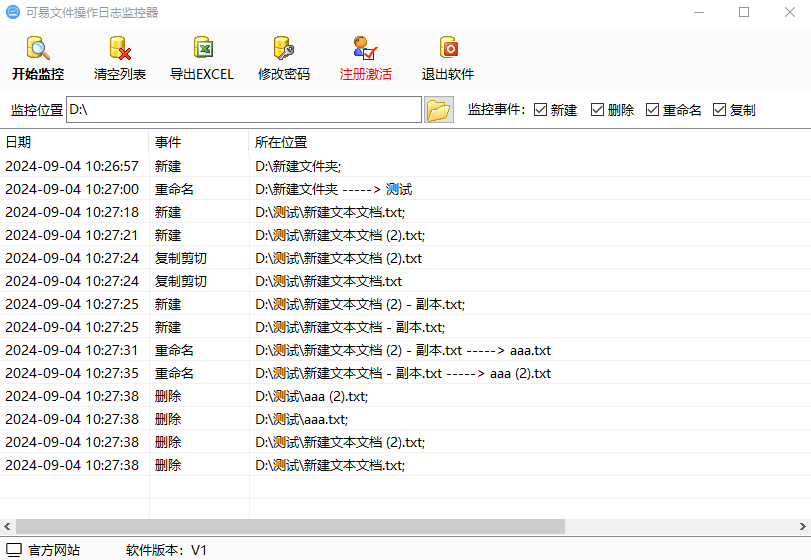
二、下载与安装批量重命名软件
下载软件:打开浏览器,访问可易文件批量重命名软件的官方下载页面(你可以通过搜索引擎输入软件名称找到官网)。在官网找到下载链接,根据你的操作系统(支持 Windows 系统)选择对应的安装包进行下载,我已经给出了下载链接,直接点【软件下载地址】即可下载到电脑上安装。
安装软件:下载完成后,找到安装包文件并双击运行。在安装向导界面,按照提示逐步进行操作,一般选择默认的安装选项即可,如安装路径等。点击 “下一步” 直到安装完成。安装过程中可能会出现询问是否创建桌面快捷方式等选项,建议勾选,方便后续快速启动软件。
三、使用批量重命名软件
启动软件:安装完成后,通过桌面快捷方式或开始菜单找到可易文件批量重命名软件的图标并打开它。
添加文件:软件界面打开后,点击界面上的 “添加文件” 或 “添加文件夹” 按钮(如果是要重命名整个文件夹内的所有文件,建议点击 “添加文件夹”;若只是选择部分文件,则可点击 “添加文件” 逐个选择)。在弹出的文件浏览器窗口中,找到存放需要重命名文件的文件夹并选中它,然后点击 “确定”。此时,该文件夹内的所有文件(或你选中的部分文件)会被添加到软件的文件列表中。
四、设置重命名规则
可易文件批量重命名软件提供了多种重命名规则,满足不同的需求,以下介绍几种常见规则的设置方法:
添加前缀或后缀:若你想在所有文件名前或后添加相同的文本,比如给一组图片文件添加 “风景照_” 前缀以便分类管理。在软件的重命名规则设置区域,找到 “添加前缀” 或 “添加后缀” 选项,在后面的输入框中输入你想要添加的文本,如 “风景照_”,然后点击 “应用”。这时,在软件的预览区域可以看到文件名已经按照设置添加了前缀。
替换特定字符:如果文件名中有需要替换的特定字符或字符串,例如将文件名中所有的 “旧” 字替换为 “新”。在规则设置区域选择 “替换” 选项,在 “查找内容” 输入框中输入要被替换的字符或字符串 “旧”,在 “替换为” 输入框中输入替换后的内容 “新”,点击 “应用”,预览区域会显示替换后的文件名效果。
重新编号:当你希望对文件按照顺序重新编号时,可使用此功能。在规则设置区找到 “编号” 相关选项,设置起始编号、编号格式(如 001、1、A 等)以及编号位置(在文件名前、后或中间特定位置)。比如设置起始编号为 1,编号格式为三位数字 001,编号位置在文件名前,点击 “应用” 后,文件列表中的文件名会按照顺序依次编号,如 “001_原文件名”“002_原文件名” 等。
修改扩展名:若要批量修改文件的扩展名,在规则设置区域找到 “扩展名” 选项,直接在输入框中输入新的扩展名,如将一批 “.txt” 文件改为 “.md” 文件,输入 “md” 后点击 “应用”,预览区将展示修改扩展名后的文件名。
五、文章总结
通过以上步骤,我们就可以轻松利用可易文件批量重命名软件完成文件夹内文件的批量重命名工作,大大提高文件管理的效率。希望本教程对你有所帮助,让你在今后的文件管理中更加得心应手。


